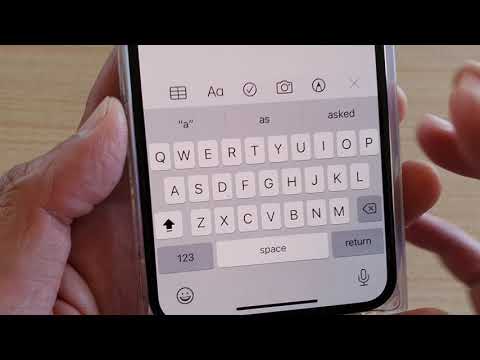Ta wikiHow uczy, jak dodawać kontakty do listy „Obserwowanych” na Sweatcoin, używając iPhone'a lub iPada. Możesz wyszukiwać i dodawać osoby z kontaktów telefonicznych i znajomych z Facebooka. Możesz także wysłać link z zaproszeniem do kontaktu w mediach społecznościowych i zaprosić go do Sweatcoin.
Kroki

Krok 1. Otwórz aplikację Sweatcoin
Ikona Sweatcoin wygląda jak białe „S” w niebieskim kółku na białym tle. Możesz go znaleźć na ekranie głównym lub w folderze aplikacji.

Krok 2. Stuknij ikonę wykresu słupkowego w dolnym menu
Ten przycisk znajduje się tuż obok ikony na desce rozdzielczej.

Krok 3. Stuknij ikonę białego profilu ze znakiem plus w prawym górnym rogu
To jest przycisk Znajdź znajomych. Otworzy się ekran z różnymi sposobami dodawania znajomych.

Krok 4. Dodaj znajomych za pośrednictwem Snapchata, Wiadomości lub udostępniając link
- Stuknij ikonę Snapchata lub Wiadomości, aby wysłać zaproszenie (opcjonalnie). Możesz dotknąć dowolnej ikony aplikacji tutaj, aby wysłać kod zaproszenia znajomym w mediach społecznościowych.
- Spowoduje to otwarcie kodu zaproszenia i wiadomości w wybranej aplikacji oraz umożliwi wysłanie jej do dowolnej osoby z Twoich kontaktów.
- Aby zobaczyć więcej opcji aplikacji, dotknij Więcej po prawej stronie. Tutaj możesz wybrać inną aplikację, aby udostępnić swój kod zaproszenia.
- Alternatywnie możesz dotknąć Kopiuj obok linku z zaproszeniem na dole i wklej link z zaproszeniem do wiadomości, notatek lub e-maili.

Krok 5. Stuknij ikonę książki adresowej u góry, aby dodać znajomych z kontaktów
Ten przycisk znajdziesz pod nagłówkiem „ZAPROŚ” u góry. Otworzy się strona „ZNAJDŹ ZNAJOMYCH”.
- Stuknij przycisk Połącz kontakty. Jest na dole strony. Twój telefon lub tablet poprosi teraz o pozwolenie na dostęp do Twoich kontaktów.
- Dotknij OK w wyskakującym okienku potwierdzenia. Umożliwi to aplikacji Sweatcoin dostęp do Twoich kontaktów telefonicznych.
- Stuknij przycisk + Obserwuj obok kontaktu. Spowoduje to dodanie ich do listy „Obserwowanych” na Sweatcoin.
- Możesz także zaprosić kontakty, które obecnie nie używają Sweatcoin.
- Aby zaprosić, kliknij +Zaproś obok nazwy kontaktu pod nagłówkiem „ZAPROŚ ZNAJOMYCH”.

Krok 6. Stuknij ikonę „f”, aby dodać znajomych z Facebooka
Możesz znaleźć ten przycisk obok ikony książki kontaktów na górze. Możesz połączyć swoje konto na Facebooku i dodać znajomych z Facebooka na Sweatcoin.
- Stuknij w Połącz Facebooka przycisk na dole.
- Zaloguj się na swoje konto na Facebooku.
- Uzyskiwać Kontyntynuj.
- Uzyskiwać + Obserwuj obok dowolnej osoby, aby dodać je na Sweatcoin.